Куда устанавливается ворд по умолчанию
Куда сохраняет word!? Любая программа. которая работает с файлами должна иметь папку для сохранения файлов по умолчанию! И у word есть такое место, где программа хранит ваши файлы по умолчанию!
О месте сохранения файлов в программе word
Куда word сохраняет по умолчанию!?
Прежде чем начать искать место сохранения файлов по умолчанию в программе word предупреждение:
Сохранение файлов word по умолчанию. Этот вопрос не такой простой, как может показаться на первый взгляд! Если вы оставляете настройки сохранения word по умолчанию, и если у вас много документов. То в любой момент, вы можете тупо потерять все те документы, которые у вас есть!
Для того, чтобы узнать "Куда word сохраняет по умолчанию!?", нам придется проделать некоторое изыскание в программе и написать путь, по пунктам, где файлы по умолчанию в word .
Идем в левый верхний угол, нажимаем файл.
Далее в новом окне ищем параметры.
Опять в новой вкладке ищем строку сохранение.
Ищем строку "расположение файлов по умолчанию".
И в поле ввода мы видим место сохранения файлов в word по умолчанию!
Как изменить путь сохранения в word по умолчанию
Для того, чтобы изменить путь сохранения по умолчанию, нужно проделать все те действия, что описаны выше пунктом.
И справа от выделенного пути по умолчанию видим кнопку обзор и далее стандартный набор шагов, чтобы изменить путь сохранения word по умолчанию

Как изменить путь сохранения в word по умолчанию
Как не потерять файлы, если файлы сохранены в папке по умолчанию.
В самом начале страницы я сказал, что можно все документы word по терять, если путь сохранения по умолчанию в word установлен на диск "С"
Или прото от того, что ваша система сдохла! И реанимировать её вы уже не сможете, потому, что её уже перестановили!
Почему я пишу об этом сейчас… вчера перестановил систему. И вспомнил, что все кроме текстовых своих файлов, все переместил на диск «D», и вспомнил о них лишь тогда, когда пришло время устанавливать редактор…
и все… ничего восстановить нельзя! Я даже не хочу думать сколько я потерял!
Поэтому сегодня изменим эту ситуацию, и я посоветую, как избежать повторения моего печального опыта!
1. Первое! Установите себе – например Яндекс диск (либо другой, сейчас много таких), который синхронизируется автоматически с сервером при сохранении на нём любого документа. Бесплатное хранилище для ваших файлов как минимум 15 гб.
Создадим на нём соответствующую папку – например «новые темы».
На скрине есть OneDrive - его тоже можно использовать, но я просто не хочу изучать его, потому, что я знаю как работает Яндекс диск - и мне этого достаточно!
Буквально пару слов и Яндекс диск(как он работает)! Если вы переустановите систему и поскольку все файлы, также находятся на диске «С» - как и сам «Яндекс диск», то естественно, что все файлы уничтожатся! Но как только вы заново установите Яндекс диск, то все ваши файлы вернутся на компьютер, после синхронизации!
Настройка word – куда сохранять.
Далее теперь найдем и настроим сохранения файлов word на наш диск. Нажимаем по файл – в левом вернем углу -> ищем параметры -> сохранение -> расположение файлов по умолчанию -> обзор -> выбираем наше место для сохранения.
Форма пока доступна только админу. скоро все заработает. надеюсь.
2) . Вы можете сказать мне спасибо :
3) . Написать отзыв о нашем на сайте в Яндексе!
3.1) . Теперь в Яндекс браузере оценить сайт стало намного проще!

Ещё:
Да-да, 2019 -й офис прекрасно работает. Но то, что он, зараза, в отличие от 2016-го, не даёт выбрать путь установки и лезет на системный раздел, меня не устраивает. Поэтому и сабж: есть тут спецы? Вангую: способ существует, его не может не быть. Конечно, я неистово гуглю, но вдруг кто уже в курсе?
Как переустановить MSOffice
У меня виста хоум премиум. Вот поставил себе офис 2007, а потом, толи как-то коряво его удалил.
Как задать путь к картинке?
как задать путь к картинке? где и куда надо написать? узнал только что для вставки картинки надо.
Как правильно задать путь в ссылке?
Доброго времени суток всем! Вот такая проблема: см вложение если "ходить по меню" в файле.
Как задать переменной путь к файлу
для sys.path.append() нужно что то типа pwd + .. + путь к файлу в общем если выражаться словами.
По теме инфа есть? Если нет, не отвечай, я тебя прошу. Если ты думаешь, что ты самый умный, то это неправда. Да, причём некоторые программы и работать то не будут, если изменить путь установки.
Если не секрет - зачем. Ну ка расскажи мне глупому и сирому.
Валом, сеть просто завалена обсуждением этого вопроса.
Добавлено через 4 минуты
Впрочем, дело ваше.
Хорошо, что ты это признаёшь. Это мужественный поступок.
Поэтому я потрачу время на объяснение, хотя вовсе и не обязан этого делать.
На всех наших компьютерах специально под систему поставлены SSD небольшого размера с расчётом на то, чтобы их можно было легко клонировать и заменять. Весь софт, данные и учётные записи пользователей изначально находятся на других разделах - на HDD. Свободное место на SSD - это нужный для системы ресурс, поэтому его уменьшение на 3 Гб при установке офиса является существенным. Раньше, вплоть до версии 2016, установщик офиса позволял настроить компоненты и путь установки и прекрасно ставился на несистемный раздел рядом с остальным софтом.
Доклад окончил.
На всех наших компьютерах специально под систему поставлены SSD небольшого размераЮноша бледный со взором горящим. а где ты хоть намёком, хоть полсловом обмолвился об этом ? Если хочешь получать квалифицированную помощь в полном объёме, то не просто должен. а обязан давать как можно больше информации. А пока из тебя её клещами приходилось вытаскивать. Как то так. А понты свои оставь своим дружкам вечером, на лавочке, под пивко, договорились ?!
Ну, а в это случае материала о том, как перенести папку, файл. изменить путь установки в интернете много.
Добавлено через 2 минуты
Verevkin, Кстати, если бы вы имели терпение, можно было бы и 2016 офис установить.
Да ладно ? Всё в этом мире взаимосвязано, в компьютерных технологиях в особенности. Иди учись прилежнее.
Мне не нужно менять путь установки для всех программ, т.к. в их установщиках предусмотрена возможность выбора пути установки. Даже ms-office вплоть до версии 2016 позволял выбрать путь.
Я спрашивал только про 2019-й офис. Всё остальное меня в этом треде не интересует.
Verevkin, Поменяй, установи офис 19 и верни. Можно вручную, можно бекапом реестра.Не, не катит так ?! Поменяй, установи офис 19 и верни. Можно вручную, можно бекапом реестра.
Не, не катит так ?! Нет. Нужно, чтобы инсталлятор ставил офис в папку не по умолчанию, а в заданную пользователями. Нужно, чтобы инсталлятор ставил офис в папку не по умолчанию, а в заданную пользователями. Вы не внимательны. В нескольких темах описано, как задать свою, пользовательскую папку как папку по умолчанию. А потом просто вернуть всё на место, после установки офиса.. Мне что, за вас покопаться ? В нескольких темах описано, как задать свою, пользовательскую папку как папку по умолчанию.
Мне не нужно ничего менять. Мне нужно задать папку для установки 2019-го офиса.
Я знаю, что можно поменять каталог установки по умолчанию. 5 лет назад я проводил эксперименты по этому поводу. Поэтому мне известны некоторые нежелательные побочные эффекты от такого костыля, тратить время на исправление которых - слишком дорогое удовольствие. Именно поэтому я сформулировал свой вопрос в шапке темы максимально конкретно. С помощью ковыряния в реестре можно перенести в другую папку даже установленный офис и любой другой софт. Но мне это не надо. Мне надо только задать путь в момент установки 2019-го офиса.
Больше мне ничего не надо. Все остальные способы и костыли мне не подходят по единственной объективной причине, а именно - проще продолжать использовать 2016-й офис до тех пор, пока какой-нибудь KpoJIuK не выпустит свой нормальный вариант дистрибутива.
Вы хотите установить приложение Microsoft Office Word по умолчанию в Windows 10? Хотите установить Word по умолчанию для определенного типа файла в Windows 10? В этом руководстве мы увидим четыре способа установить Office Word как текстовый редактор по умолчанию в Windows 10.
Когда вы устанавливаете MS Office на свой компьютер, программа установки автоматически устанавливает Word как программу по умолчанию для определенных типов файлов. Но не для всех типов файлов, которые он поддерживает. Например, он поддерживает PDF из коробки, но не установлен как приложение для просмотра и редактирования по умолчанию.
Если вы хотите, чтобы Word по умолчанию использовался для открытия других типов файлов, вы можете сделать это, выполнив рекомендации в одном из приведенных ниже способов.
Способ 1 из 4
Установите Word по умолчанию в Windows 10 с помощью приложения «Параметры»
Шаг 1. Откройте приложение «Параметры», для этого просто нажмите одновременно две клавиши – клавишу с логотипом Windows и букву I . Перейдите в группу настроек «Приложения» → «Приложения по умолчанию». Нажмите ссылку «Задать значения по умолчанию по приложению», чтобы открыть страницу, со всеми установленными приложениями и программами в Windows 10.
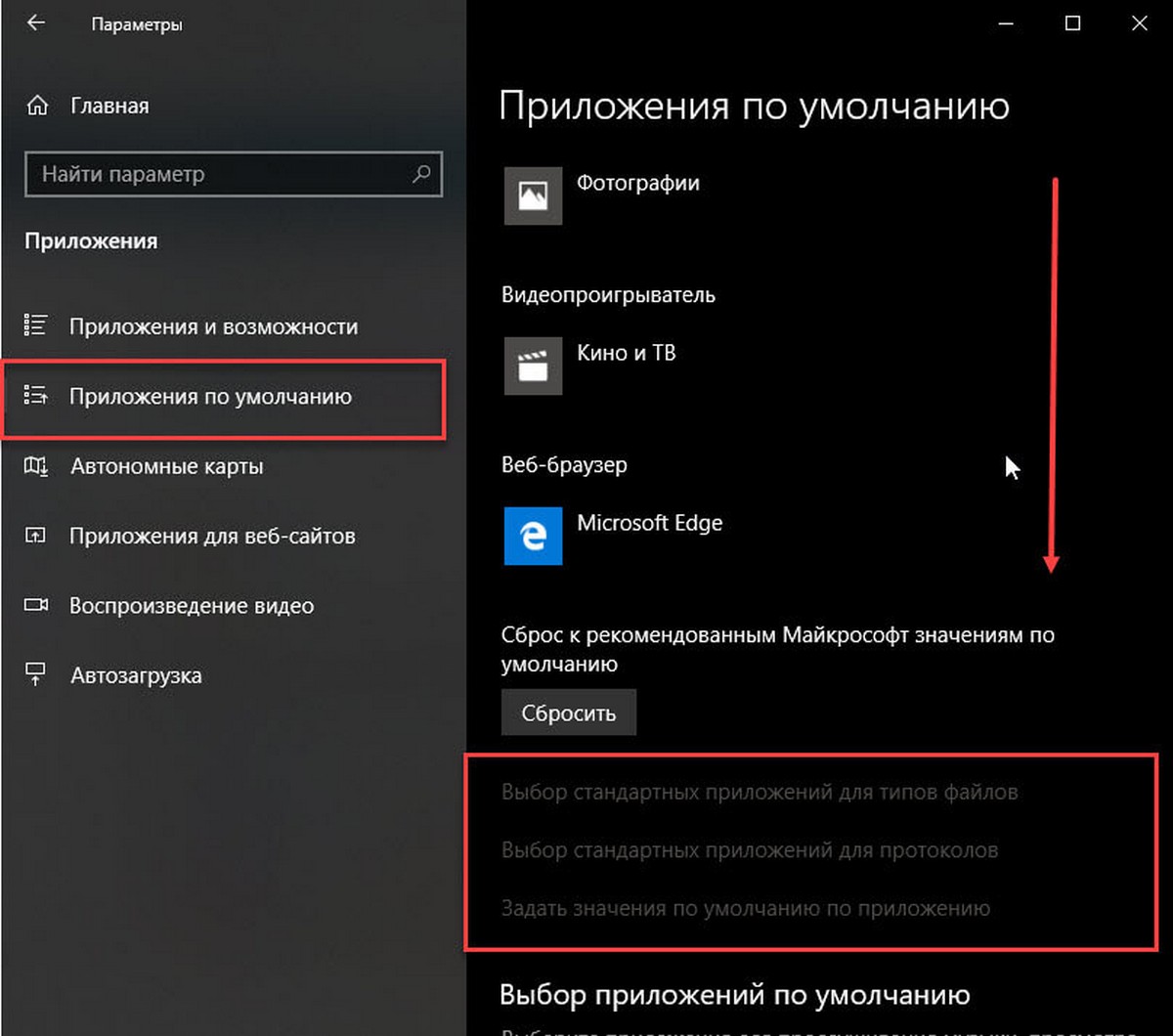
Шаг 3. На открывшейся странице вы найдете все расширения файлов (типы файлов), поддерживаемые редактором Word, и установленным как программа по умолчанию для всех этих расширений.
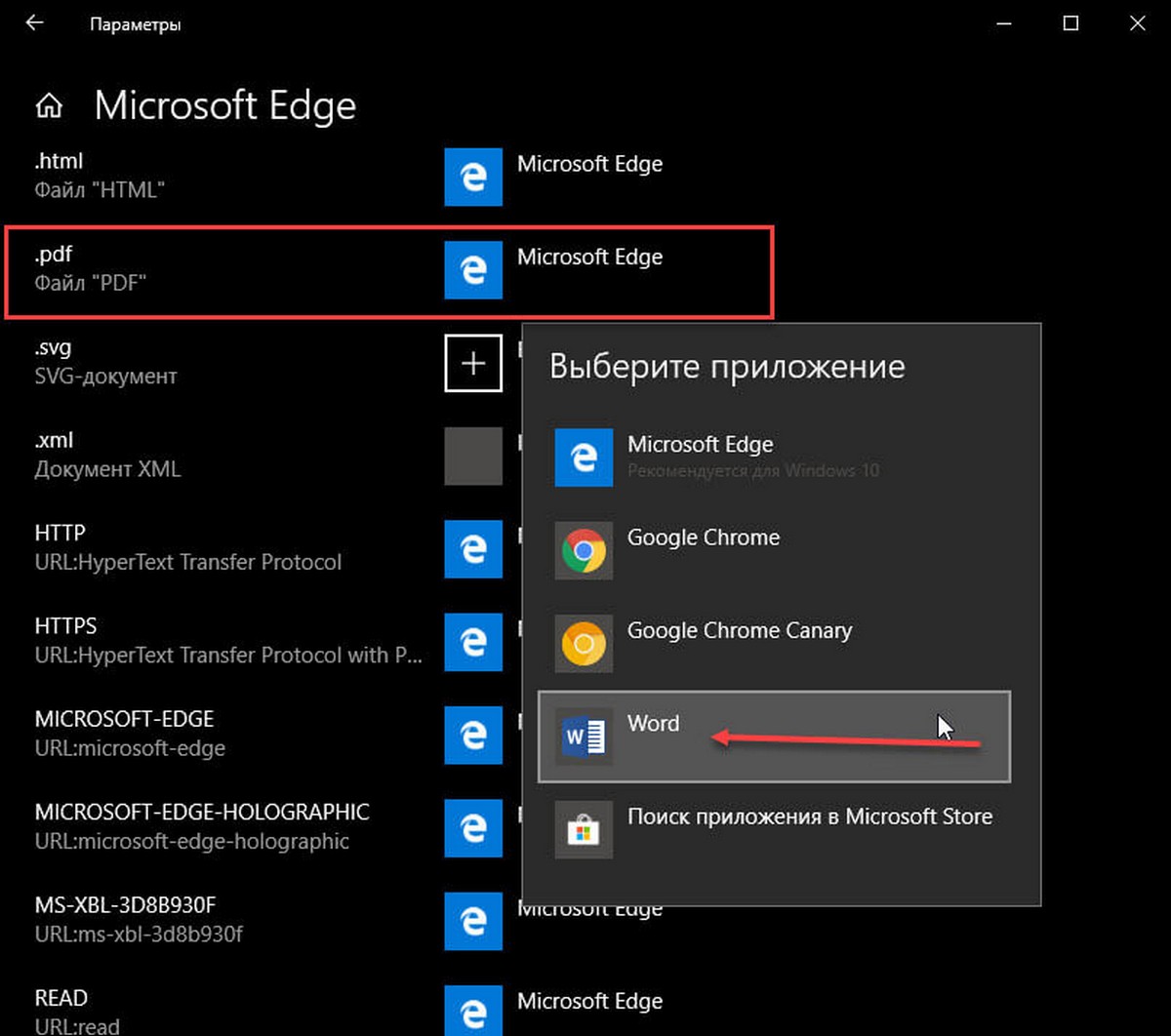
Чтобы установить Word по умолчанию для типа файла, кликните на значке программы рядом с ним, а затем кликните по программе Word из списка, чтобы установить программу по умолчанию.
Способ 2 из 4
Другой способ установить Word как редактор тестовых файлов по умолчанию в Windows 10
Шаг 1. Перейдите на страницу «Приложения» → «Приложения по умолчанию», а затем нажмите «Выбор стандартных приложений для типов файлов».
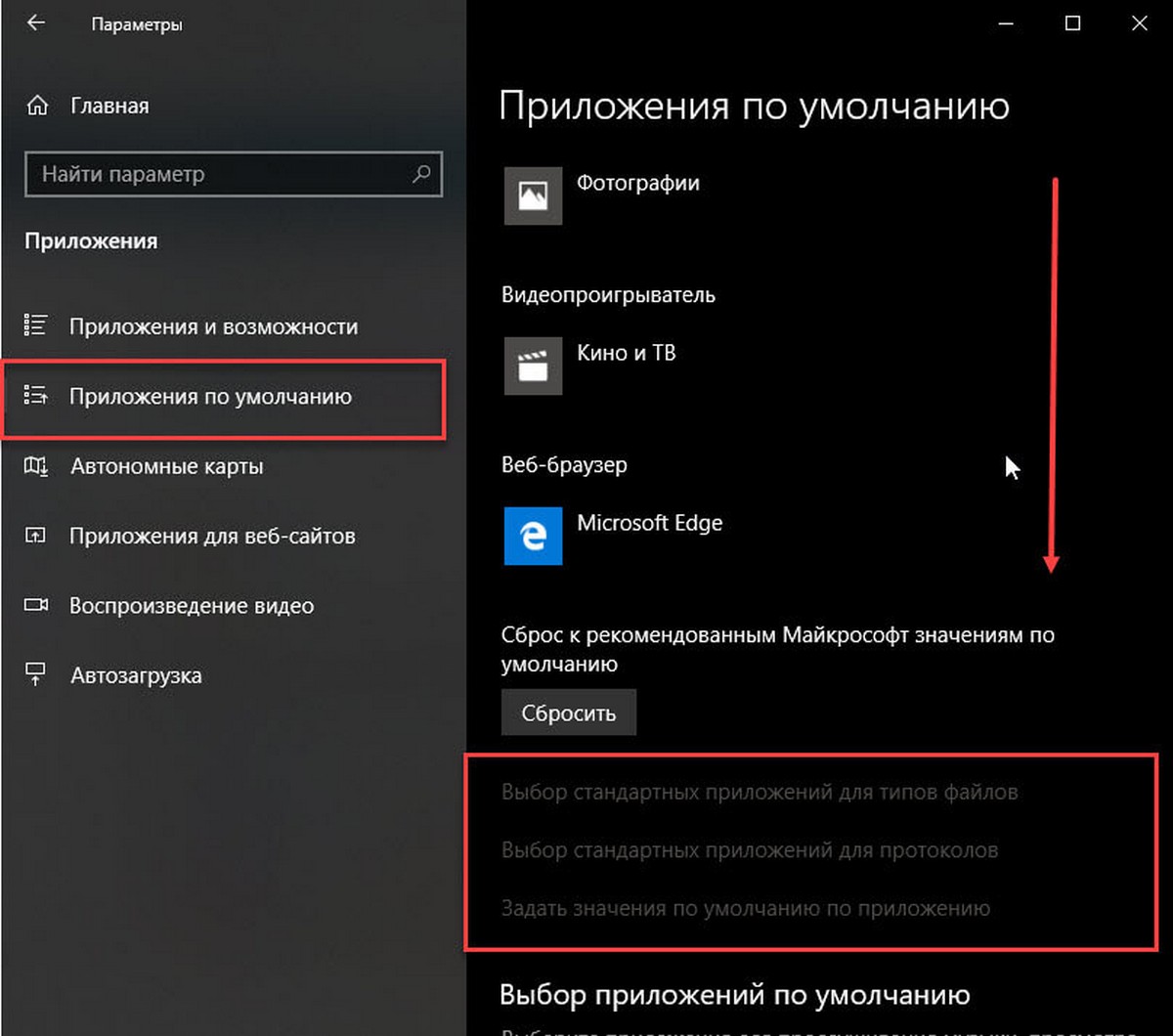
Шаг 2. Как вы можете видеть, на странице отображаются типы файлов и связанные с ними программы. Чтобы установить Word по умолчанию для определенного типа, кликните значок + или значок программы рядом с типом файла, а затем выберите из списка Word.
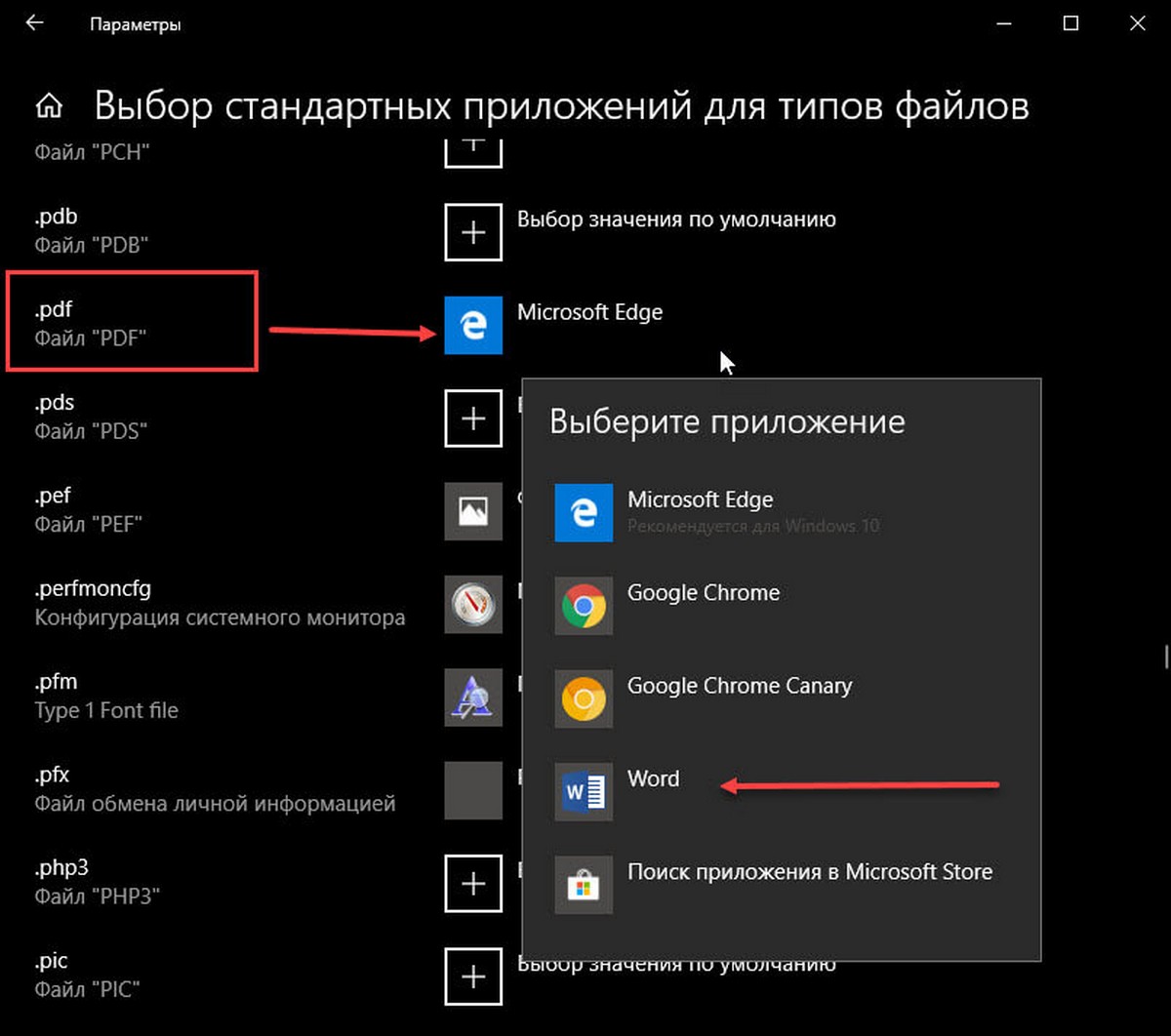
Способ 3 из 4
Установите Word по умолчанию с помощью контекстного меню
Шаг 1. Кликните правой кнопкой мыши файл (тип файла), для которого вы хотите, чтобы он открывался в Ворде в качестве программы по умолчанию, нажмите «Открыть с помощью» и нажмите «Выбрать другое приложение».
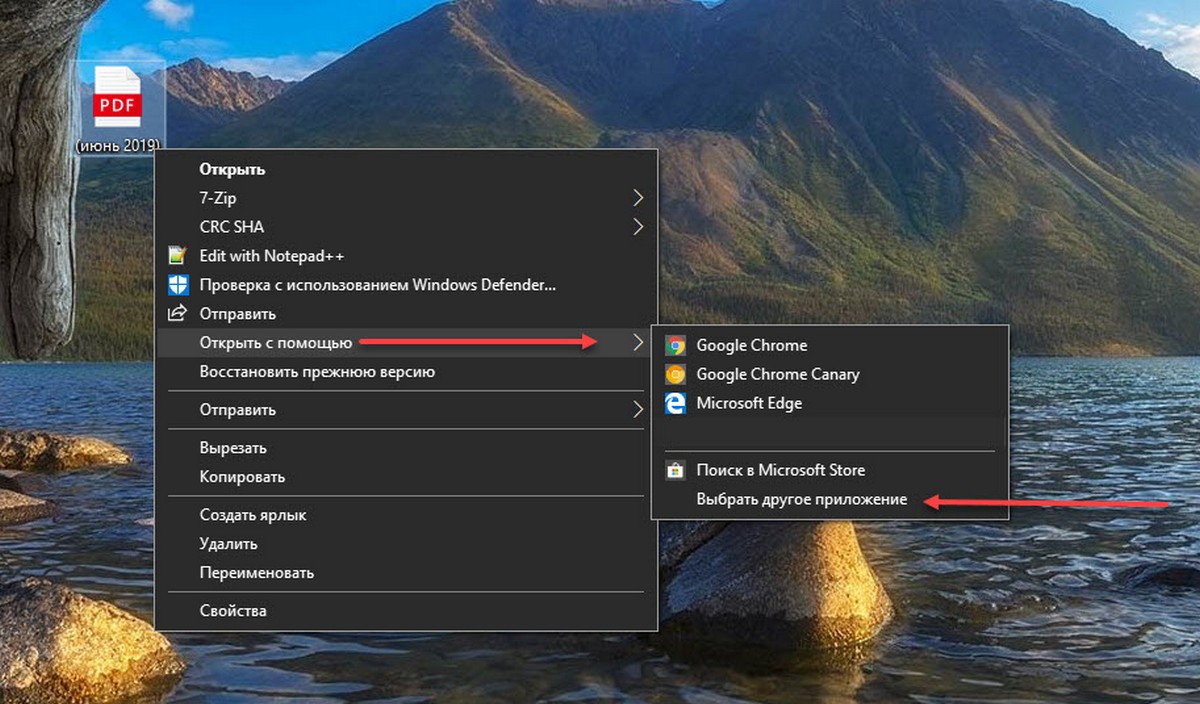
Шаг 2. Установите отметку — «Всегда использовать это приложение, для открытия типа файла». Выберите Word, если он отображается. Если нет, в низу списка нажмите ссылку «Еще приложения», чтобы увидеть программу Word в списке. Нажмите на запись Word, чтобы установить программу по умолчанию для выбранного типа файла.
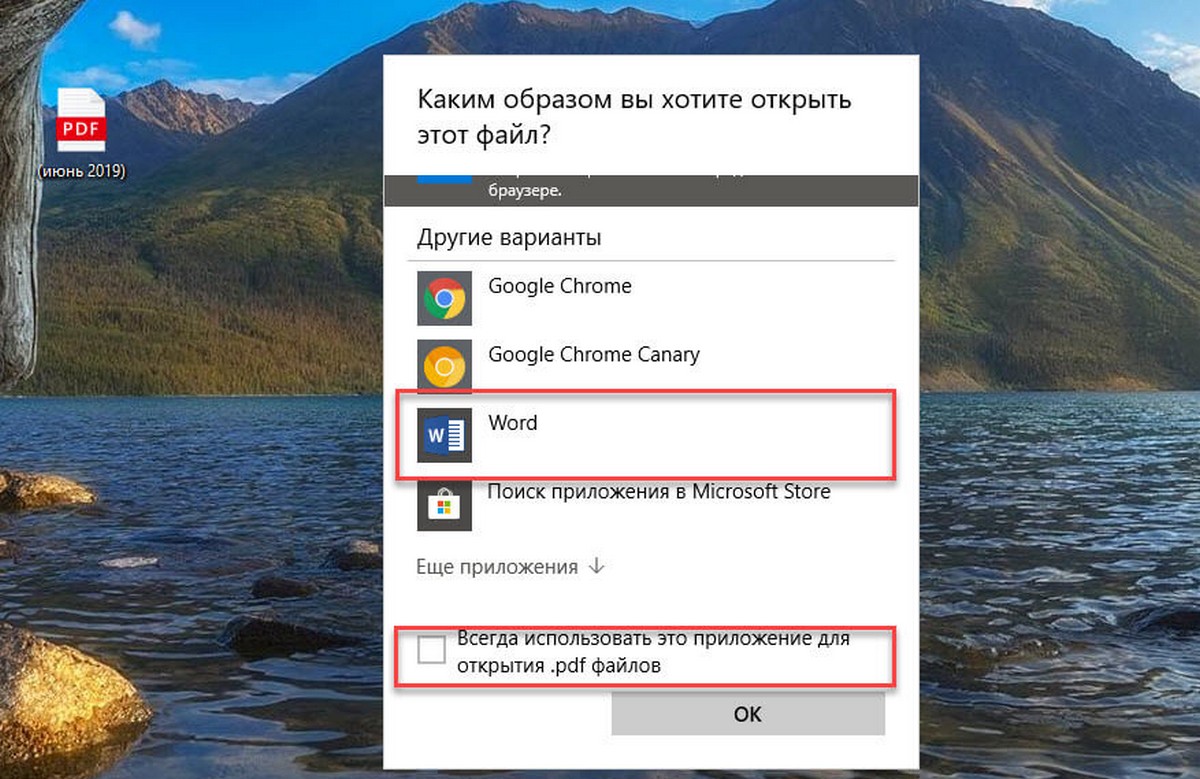
Способ 4 из 4
Используйте «DefaultProgramsEditor», чтобы установить Word по умолчанию.
Существует бесплатная сторонняя утилита под названием «DefaultProgramsEditor», позволяющая вам легко изменять ассоциации файлов в Windows 10. В программе реализовано классическое встроенное окно «Программы по умолчанию», которое было удалено из текущей версии системы.

Сохранение файлов в Microsoft Office — довольно безболезненный процесс, но вы можете сделать его ещё быстрее, изменив место сохранения по умолчанию на предпочитаемую папку. Эта инструкция расскажет, как поменять папку, которая предлагается для сохранения офисных документов в Windows 10.
Как сделать ваш компьютер местом для сохранения по умолчанию
Когда вы впервые сохраняете новый документ в Office 365 или Office 2019, Office спрашивает, где вы хотите его сохранить. По умолчанию Office предлагает вам сохранять документы в Microsoft OneDrive в Интернете.

Вам не нужно вручную менять местоположение каждый раз, когда вы хотите сохранить файл на свой компьютер. К счастью, вы можете сделать свой компьютер местом для сохранения по умолчанию.
Сначала откройте приложение Office и щёлкните вкладку «Файл».

Затем нажмите «Параметры» в нижней части левой панели.

Появится окно «Параметры Word». Щёлкните вкладку «Сохранение» на левой панели.

В разделе «Настройка сохранения документов» установите флажок «По умолчанию сохранять на этом компьютере».
Наконец, нажмите кнопку «ОК» в правом нижнем углу окна, чтобы применить изменения.
Теперь, когда вы в следующий раз сохраните файл Office, ваш компьютер будет местом для сохранения по умолчанию.
По умолчанию Office будет использовать вашу папку «Документы» при сохранении файлов на компьютер. Но вам необязательно придерживаться этой папки — вы можете выбрать любимую папку на своём ПК.
Как изменить папку по умолчанию для сохраняемых офисных файлов (Word, Excel)
Если вы сохраняете в определённую папку довольно часто, изменение места сохранения по умолчанию на эту папку может сэкономить вам немного времени.
В приложении Office откройте окно «Параметры», щёлкнув Файл → Параметры. Щёлкните вкладку «Сохранение» в окне «Параметры».

Вы увидите окно браузера файлов. Перейдите в то место, которое вы хотите сделать в качестве места для сохранения по умолчанию, а затем нажмите кнопку «ОК» в правом нижнем углу окна.
Выбранное вами местоположение теперь появится в текстовом поле рядом с «Расположение локальных файлов по умолчанию». Нажмите «ОК», чтобы применить изменения.
По умолчанию Office теперь сохраняет файлы в выбранную вами папку. Это ваш новый путь сохранения по умолчанию.
Читайте также:


